RAM oder Arbeitsspeicher wird verwendet, damit Programme schneller gestartet und Aufgaben in einem Bruchteil der Zeit ausgeführt werden können, die erforderlich wäre, wenn das Programm von Ihrer Festplatte geladen werden müsste. RAM ist entscheidend für die Leistung in jedem Programm, das auf eine enorme Datenmenge zugreifen muss.
Beispielsweise ist ein Textverarbeitungsprogramm aufgrund der geringen Leistungsanforderungen nicht stark auf RAM angewiesen. Eine detaillierte Excel-Tabelle oder Photoshop benötigt jedoch so viel RAM, wie Sie sparen können. Spiele auch. In vielen Fällen müssen Sie dem Spiel zusätzlichen RAM zuweisen, insbesondere wenn Sie viele Mods verwenden.

Dies gilt für Titel wie Minecraft ebenso wie für Spiele wie Shadow of Mordor das braucht satte 8,3 GB VRAM. Die gute Nachricht ist, dass Sie bestimmten Apps mehr RAM zuweisen können, um deren Leistung zu verbessern.
Was ist RAM?
RAM ist eine Abkürzung für Arbeitsspeicher mit Direktzugriff der wichtigsten Teile Ihres Computers. RAM ist erforderlich, damit Programme ausgeführt werden können. Ohne sie können Sie die meisten Anwendungen nicht ausführen, und diejenigen, die Sie ausführen können, werden auf einem stark reduzierten Niveau ausgeführt.
Stellen Sie sich RAM als Kurzzeitspeicher für Ihren Computer vor. Damit kann Ihr System viel schneller auf Daten zugreifen als über die SSD. Wenn mehrere Anwendungen gleichzeitig ausgeführt werden, benötigen Sie mehr RAM als wenn Sie nur wenige gleichzeitig verwenden.
In modernen Computern wird RAM normalerweise in Vielfachen von 4 verwendet. Motherboards häufig Verwenden Sie einen so genannten Zweikanalspeicher. Dies bedeutet, dass Sie RAM des gleichen Typs möchten - entweder 4er-Sticks, 8er-Sticks oder 16er-Sticks. Es gibt keine Obergrenze für die RAM-Größe, die Sie haben können, außer was Ihr Motherboard kann unterstützen, obwohl es eine Grenze gibt, wie viel Sie vernünftigerweise jemals verwenden können.
In_content_1 all: [300x250] / dfp: [640x360]->Windows 10 erlauben, mehr RAM zuzuweisen
Der einfachste Weg, die Leistung auf der ganzen Linie zu verbessern, besteht darin, Windows zu erlauben, so viel RAM wie nötig für 2 zu verwenden.. Suchen Sie die Anwendung Dieser PC, klicken Sie mit der rechten Maustaste auf das Symbol und wählen Sie dann Eigenschaftenaus. Wählen Sie Erweiterte Systemeinstellungen>Einstellungen.Auf der Registerkarte Visuelle Effektegibt es vier Optionen. Wählen Sie die Option Für beste Leistung anpassen.
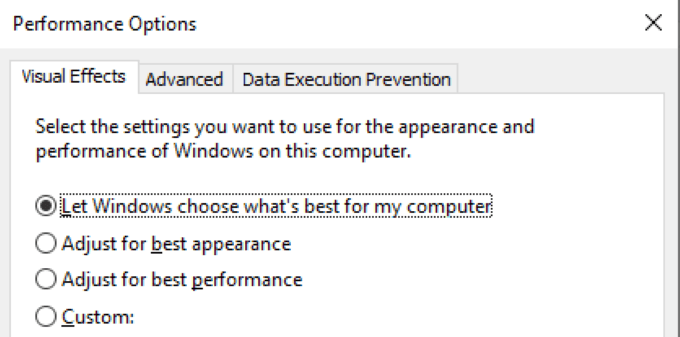
Klicken Sie anschließend auf Übernehmen.Die Änderungen werden nach dem Neustart Ihres PCs wirksam. Mit dieser Einstellung kann Windows nach Bedarf RAM zuweisen, um sicherzustellen, dass Programme so reibungslos wie möglich ausgeführt werden.
RAM-Nutzung priorisieren
Auf andere Weise können Sie sicherstellen, dass bestimmte Programme über mehr als genügend RAM verfügen, insbesondere wenn Wenn Sie mehrere Anwendungen gleichzeitig ausführen, müssen Sie die RAM-Nutzung innerhalb der Taskmanager priorisieren. Öffnen Sie den Task-Managerund klicken Sie mit der rechten Maustaste auf die Anwendung, die Sie priorisieren möchten. Wählen Sie dann Gehe zu Details.
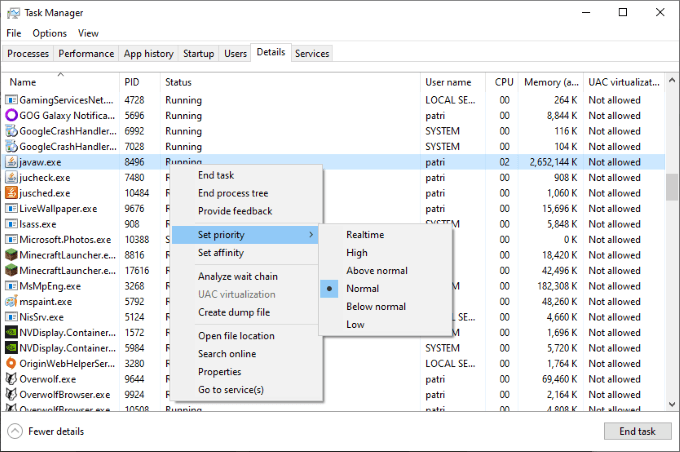
Dies öffnet die Registerkarte Detailsdes Task-Managers. Klicken Sie mit der rechten Maustaste auf den Prozess und wählen Sie Priorität festlegen.Hier können Sie festlegen, welche Priorität das Programm erhält: Echtzeit, Hoch, Über Normal, Normal, Unter Normal oder Niedrig.
Festlegen der RAM-Nutzung in bestimmten Programmen
Eine weitere Option - und wohl die beste Wahl - besteht darin, mehr RAM in den Einstellungen eines bestimmten Programms zuzuweisen. Dies gilt insbesondere für Spiele wie Minecraft, die häufig mit Mods gespielt werden. Viele Modpacks werden ohne mehr als die Standard-RAM-Größe nicht korrekt ausgeführt.
Beachten Sie, dass der genaue Vorgang hierfür von Programm zu Programm unterschiedlich ist. Selbst bei Minecraft hängt der Prozess zum Zuweisen von RAM vom verwendeten Launcher ab. Als kurzes Beispiel können Sie im Standardstarter die Registerkarte Installationenauswählen, auf Neu>Weitere Optionenklicken und den Text unter ändern JVM-Argumentvon Xmx2G bis XmX2n, wobei n die Menge an RAM ist, die Sie verwenden möchten.
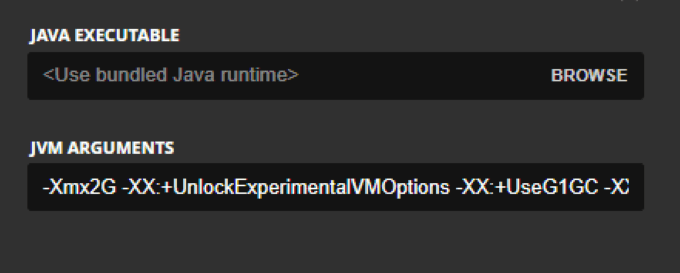
Wenn Sie nach einer ausführlicheren Erklärung suchen, Hier ist ein weiterer Artikel, der helfen kann.
Jedes Spiel und Programm verfügt über eine andere Methode, um mehr zuzuweisen RAM, wenn es überhaupt möglich ist. Viele Anwendungen sind so codiert, dass sie je nach Betriebssystem eine bestimmte RAM-Größe verwenden, unabhängig davon, wie viel verfügbar ist. Beispielsweise ist Microsoft Excel unter 32-Bit-Betriebssystemen auf 2 GB RAM beschränkt.
Risiken der Verwendung von zu viel RAM
RAM ist größtenteils harmlos. Es ist unwahrscheinlich, dass Ihr System katastrophal beschädigt wird, weil Sie zu viel RAM in einer Anwendung verwenden. Das Schlimmste ist, dass ein Programm abstürzt oder sich Hintergrundprogramme auf seltsame Weise verhalten.
Es gibt jedoch Situationen, in denen es zu ernsthafteren Schäden kommen kann. Jeder, der jemals in der Codierung gearbeitet hat, hat einen Stapelüberlauffehler festgestellt - ein Problem, das auftritt, wenn der Speicher des Aufrufstapels überschritten wird. Dieser Fehler führt zu einem Absturz. Ein ähnliches Problem tritt häufig auf, wenn ein Programm in Windows die Fehlermeldung "Nicht reagiert" ausgibt.
Dies tritt auf, wenn es die zugewiesene RAM-Größe überschreitet und nicht mehr ordnungsgemäß funktioniert. Das Warten auf das Löschen des Speichers kann manchmal das Problem beheben. Die Methode zum Aufrufen besteht jedoch darin, das Beenden eines Programms mithilfe des Task-Managers zu erzwingen.